Диск имеет стиль разделов GPT
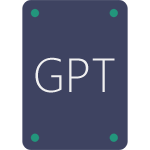 Если при установке Windows 7, 8 или Windows 10 на компьютер вы видите сообщение о том, что установка Windows на данный диск невозможна, так как выбранный диск имеет стиль разделов GPT, ниже вы найдете подробную информацию о том, почему так происходит и что делать, чтобы установить систему на данный диск. Также в конце инструкции присутствует видео по конвертации стиля разделов GPT в MBR.
Если при установке Windows 7, 8 или Windows 10 на компьютер вы видите сообщение о том, что установка Windows на данный диск невозможна, так как выбранный диск имеет стиль разделов GPT, ниже вы найдете подробную информацию о том, почему так происходит и что делать, чтобы установить систему на данный диск. Также в конце инструкции присутствует видео по конвертации стиля разделов GPT в MBR.
В инструкции будет рассмотрено два варианта решения проблемы с невозможностью установки Windows на диск GPT — в первом случае мы все-таки установим систему на такой диск, а во втором — конвертируем его в MBR (в данном случае ошибка не появится). Ну и заодно в заключительной части статьи постараюсь рассказать, что лучше из этих двух вариантов и о чем вообще идет речь. Схожие ошибки: Нам не удалось создать новый или найти существующий раздел при установке Windows 10, Установка Windows на данный диск невозможна.
Какой способ использовать
Как я написал выше, есть два варианта исправить ошибку «Выбранный диск имеет стиль разделов GPT» — установка на GPT диск, вне зависимости от версии ОС или конвертация диска в MBR.
Я рекомендую выбрать один из них в зависимости от следующих параметров
- Если у вас относительно новый компьютер с UEFI (при входе в БИОС вы видите графический интерфейс, с мышкой и оформлением, а не просто синий экран с белыми буквами) и вы устанавливаете 64-разрядную систему — лучше установить Windows на GPT диск, то есть использовать первый способ. К тому же, скорее всего, на нем уже была установлена Windows 10, 8 или 7 на GPT, а вы в данный момент переустанавливаете систему (хотя не факт).
- Если компьютер старый, с обычным БИОС или вы устанавливаете 32-разрядную Windows 7, то лучше (а возможно и единственный вариант) конвертировать GPT в MBR, о чем я напишу во втором способе. Однако учитывайте пару ограничений: MBR диски не могут быть больше 2 Тб, создание более 4-х разделов на них затруднено.
Более подробно о разнице между GPT и MBR напишу ниже.
Установка Windows 10, Windows 7 и 8 на GPT диск

С проблемами при установке на диск со стилем разделов GPT чаще сталкиваются пользователи, устанавливающие Windows 7, но и в 8-й версии можно получить ту же самую ошибку с текстом о том, что установка на данный диск невозможна.
Для того, чтобы установить Windows на диск GPT нам потребуется выполнить следующие условия (какое-то из них на данный момент не выполняется, раз появляется ошибка):
- Устанавливать 64-разрядную систему
- Загружаться в EFI режиме.
Наиболее вероятно, что не выполняется второе условие, а потому сразу о том, как это решить. Возможно, для этого будет достаточно одного шага (изменение параметров БИОС), возможно — двух (добавляется подготовка загрузочного UEFI накопителя).
Для начала следует заглянуть в БИОС (ПО UEFI) вашего компьютера. Как правило, для того, чтобы зайти в БИОС нужно нажать определенную клавишу сразу после включения компьютера (при появлении информации о производителе материнской платы, ноутбука и т.д.) — обычно Del для стационарных ПК и F2 для ноутбуков (но может отличаться, обычно на нужном экране написано Press название_клавиши to enter setup или что-то подобное).
Если на компьютере в текущий момент установлена работоспособная Windows 8 и 8.1 вы можете войти в интерфейс UEFI еще проще — через панель Charms (та, что справа) зайдите в изменение параметров компьютера — обновление и восстановление — восстановление — особые варианты загрузки и нажать кнопку «Перезагрузить сейчас». Затем потребуется выбрать Диагностика — Дополнительные параметры — Встроенное ПО UEFI. Также подробно о том, Как зайти в БИОС и UEFI Windows 10.
В БИОС требуется включить следующие две важные опции:
- Включить загрузку UEFI вместо CSM (Compatibility Support Mode), обычно находится в BIOS Features или BIOS Setup.
- Режим работы SATA установить в AHCI вместо IDE (обычно настраивается в разделе Peripherals)
- Только для Windows 7 и более ранних — Отключить Secure Boot
В разных вариантах интерфейса и языка пункты могут располагаться по-разному и иметь несколько отличающиеся обозначения, но обычно их не сложно выявить. На скриншоте изображен мой вариант.

После сохранения настроек ваш компьютер, в целом, готов к установке Windows на GPT диск. Если вы устанавливаете систему с диска, то вероятнее всего, в этот раз вам не сообщат о том, что установка Windows на этот диск невозможна.
Если же вы используете загрузочную флешку и ошибка вновь появляется, то рекомендую вам записать заново установочный USB с тем, чтобы он поддерживал загрузку UEFI. Для этого существуют различные способы, но я бы посоветовал способ создания загрузочной флешки UEFI с помощью командной строки, который будет работать практически в любой ситуации (при отсутствии ошибок в настройке БИОС).
Дополнительная информация для опытных пользователей: если дистрибутив поддерживает оба варианта загрузки, то предотвратить загрузку в режиме BIOS можно удалив файл bootmgr в корне накопителя (аналогично, удалив папку efi вы можете исключить загрузку в режиме UEFI).
На этом все, так как полагаю, что с тем, как поставить загрузку с флешки в БИОС и установить Windows на компьютер вы уже знаете (если вдруг нет, то на моем сайте есть эта информация в соответствующем разделе).
Конвертация GPT в MBR во время установки ОС
В случае если вы предпочитаете конвертировать диск GPT в MBR, на компьютере «обычный» БИОС (или UEFI с режимом загрузки CSM), а устанавливать, по всей видимости, планируется Windows 7, то оптимальная возможность сделать это имеется на этапе установки ОС.
Примечание: во время выполнения описанных ниже действий все данные с диска будут удалены (со всех разделов диска).
Для того, чтобы конвертировать GPT в MBR, в программе установки Windows нажмите клавиши Shift + F10 (или Shift + Fn + F10 для некоторых ноутбуков), после чего откроется командная строка. После чего по порядку введите следующие команды:
- diskpart
- list disk (после выполнения этой команды вам нужно будет отметить для себя номер диска, который нужно конвертировать)
- select disk N (где N — номер диска из предыдущей команды)
- clean (очистка диска)
- convert mbr
- create partition primary
- active
- format fs=ntfs quick
- assign
- exit
Также может пригодиться: Другие способы конвертировать диск GPT в MBR. Дополнительно, еще из одной инструкции с описанием подобной ошибки, вы можете использовать второй способ для конвертации в MBR без потери данных: На выбранном диске находится таблица MBR-разделов при установке Windows (только конвертировать нужно будет не в GPT, как в инструкции, а в MBR).

Если при выполнении данных команд вы находились на этапе настройки дисков во время установки, то нажмите «Обновить» для обновления конфигурации дисков. Дальнейшая установка происходит в обычном режиме, сообщение о том, что диск имеет стиль разделов GPT не появляется.
Что делать, если диск имеет стиль разделов GPT — видео
В видео ниже показан лишь один из вариантов решения проблемы, а именно — конвертация диска из GPT в MBR, как с потерей, так и без потери данных.
В случае, если при конвертации продемонстрированным способом без потери данных, программа сообщает, что не может конвертировать системный диск, вы можете удалить с ее же помощью первый скрытый раздел с загрузчиком, после чего конвертация станет возможной.
UEFI, GPT, BIOS и MBR — что это такое
На «старых» (в действительности, пока не такие уж и старые) компьютерах в материнской плате было установлено программное обеспечение BIOS, которое проводило первичную диагностику и анализ компьютера, после чего загружало операционную систему, ориентируясь на загрузочную запись жесткого диска MBR.
Программное обеспечение UEFI приходит на замену BIOS на производящихся в настоящее время компьютерах (точнее — материнских платах) и большинство производителей перешли к данному варианту.
Среди преимуществ UEFI — более высокие скорости загрузки, функции безопасности, такие как безопасная загрузка и поддержка аппаратно зашифрованных жестких дисков, драйверов UEFI. А также, о чем и шла речь в руководстве — работа со стилем разделов GPT, что облегчает поддержку накопителей больших размеров и с большим количеством разделов. (Помимо перечисленного, на большинстве систем ПО UEFI имеет функции совместимости с БИОС и MBR).
Что лучше? Как пользователь, на настоящий момент времени я не ощущаю преимуществ одного варианта перед другим. С другой стороны, уверен, в скором времени альтернативы не будет — только UEFI и GPT, а жесткие диски более 4 Тб.
Андрей
Спасибо большое!!! Помогла конвертация
Ответить
Егор
Спасибо помог второй способ
Ответить
Виталий
Вы — самый лучший ресурс по решению проблем с пк для чайников! Выручаете уже не первый год советами и статьями. Спасибо Вам!
Ответить
Dmitry
Спасибо за отзыв!
Ответить
Александр
Спасибо помогло только я через командную строку, делал и все получилось, уже не первый год мучаюсь с этой фигней
Ответить
Roman
Спасибо, помогло.
Ответить
Елизавета
Попробовала первый способ, теперь экран вообще не загорается. :) спасибо, помогли
Ответить
Dmitry
Здравствуйте.
На экран эти действия никак повлиять не могли (и на его «загорание»), то есть что бы вы из описанных способов — первый или любой другой не использовали, загрузка с флешки (а вы с неё по идее грузитесь) должна работать как прежде (если только не была флешка очищена вместо жесткого диска или SSD)
Ответить
Dima
Спасибо огромное, даже спустя столько времени до сих пор пользуюсь способом cmd
Ответить
Инокентий
спасибо помог вариант с командной строкой
Ответить
Павел
Спасибо большое, все чётко написано и без воды
Ответить
Ilkham
Спасибо! Очень помогло. И не один раз.
Ответить
Муним
Спасибо большое, помог первый способ)
Ответить
Игорь
Спасибо тебе огромное. Все получилось
Ответить
петр
Добрый вечер! Собираю новый ПК с ssd (gpt-диск только для W10 и программ) и hdd для файлов. Возник первый вопрос: а hdd тоже должен быть gpt-диск? Ssd хочу взять c прежнего компа, а на нем уйма нужных программ. Есть 2 варианта: обновить W10 и оставить без изменения прочие программы (если это возможно) или ставить всё заново (поновее версии программ, минимум ошибок, но на это уйдет масса времени). Что посоветуете. Заранее спасибо за ответ.
Ответить
Dmitry
Здравствуйте.
HDD — какой угодно (в плане структуры разделов), работать будет и так и так, если не системный, но вообще я бы использовал GPT, нет сегодня каких-то причин использовать MBR (кроме совсем уж старых компьютеров).
Что касается SSD. Я лично предпочитаю на новой машине все с нуля накатывать, но в принципе можно использовать такой подход: «оставить — обновить», а если что-то будет не так и не будет решаться, то уже тогда приниматься за установку всего заново.
Ответить
петр
Дмитрий, доброе утро! Спасибо за советы. Извиняюсь, но сегодня утром не нашёл своего послания и повторил его. А кjulf отправил — появилось моё вчерашнее с Вашими ответами. Так что новое не читайте.
Ответить
iDimm
добренько! Отдельный благодрямс!
Ответить
Q
ох, громное спасибо!! 2 дня шерстил нет в поисках подходящих действий. находил подобные и во всех разные команды для командной строки и все распознавались, но ничего не происходило почему то.
коллега решил убунту попробовать, а винду вернуть не смог)) дык и я не знал что линух формат mbr наглухо вытирает
Ответить
sanyok011
Спасибо братан, помогло! А то с диска всё снёс а дальше ничего сделать не дают) Выключение CMS помогло, а AHCI и так был включён. Спасибо за помощь!
Ответить
Костя
Спасибо огромное три дня мучаюсь и только сейчас получилось спасибо
Ответить
Анатолий
Спасибо хороший вы мой человек, людям помогаете, и мне помогли.
Дай вам Бог здоровья!
Ответить
Руслан
Спасибо большое, дружище
Ответить
Игорь
Спасибо, помогло)
Ответить
Петр
Спасибо, второй способ помог. До того мучался , не мог открыть виндовс 7 после установки параллельно Lubuntu. Танцы с бубнами не помогали, решился на переустановку виндовс. а тут такая незадача с GPT.)) Слава богу после действий по указанной схеме пошла установка. Дальше разберемся.
Ответить
Игорь
Цены вам нет за написанное. Огромное спасибо!
Ответить
Владимир
Тоже не хотел устанавливаться. Проблема была в очередности загрузки в биосе поменял местами и ошибка пропала
Ответить
Александр
Спасибо. Все помогло.
Ответить
Алекс
Спасибо. Очень помог раздел «Конвертация GPT в MBR во время установки ОС».
Ответить
Антон
Большое спасибо! Делал через командную строку, помогло
Ответить
Kakaka
Первый способ помог, спасибо)
Ответить
Аза
Спасибо большое!
Ответить
Станислав
Спасибо, блочило на обновлении реестра при установке win 7, второй способ и всё заработало)
Ответить
Кирилл
Автору плюсик в карму. Метод с командной строкой сработал!
Ответить
Александр
Огромное спасибо! Помогли ваши советы. А я то думал уже компьютер в сервис нести.
Ответить